heroku へのデプロイ¶
AsakusaSatellite は heroku 上で動作させることができます。 以下、heroku へのデプロイの手順について説明します。
なお、手順では以下を前提とします。
- githubのページ から最新の ZIP をダウンロードし展開します。
- AsakusaSatellite を git の管理下に置きます。
AsakusaSatellite のトップディレクトリにて以下のコマンドを発行します。
$ git init
$ git add .
$ git commit -a -m "heroku"
- heroku にアプリケーションを作成します。
AsakusaSatellite のトップディレクトリにて以下のコマンドを発行します。
$ heroku create
Creating simple-beach-3298... done, stack is bamboo-mri-1.9.2
http://simple-beach-3298.heroku.com/ | git@heroku.com:simple-beach-3298.git
Git remote heroku added
- mongoDB Add-on を追加します。
$ heroku addons:add mongohq:free
- mongoDB のパスワードを設定します。
作成したアプリケーションの管理ページの Add-ons より MongoHQ を選択します。
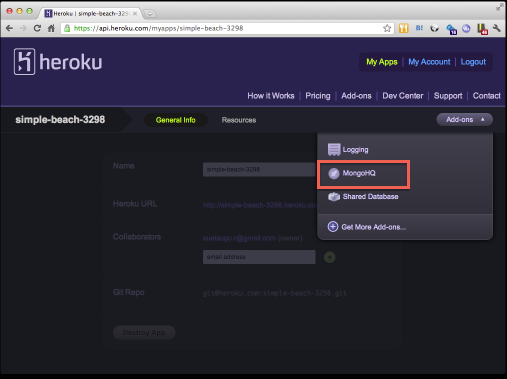
データベース名(appXXXXXXX) を確認します。 また、Database Users タブを開くと、初期ユーザとして heroku が登録されているので、 パスワードを適宜設定します。
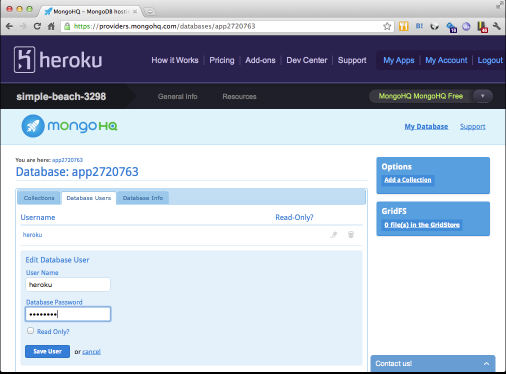
- config/mongoid.yml を編集します。
production 環境の項目に、確認したデータベース名および設定した heroku ユーザのパスワードなどを設定します。
production:
host: staff.mongohq.com
port: 10060
username: heroku
password: password
database: app2720763
編集内容を commit します。
$ git commit -a -m "db settings"
- pusher の登録を行い、config/message_pusher.yml を編集します。
詳細は WebSocketサーバの変更 を参照してください。
config/message_pusher.yml の編集内容を commit します。
$ git commit -a -m "pusher"
- heroku へデプロイします。
$ git push heroku master
- デプロイが完了したアプリケーションにアクセスします。
$ heroku open
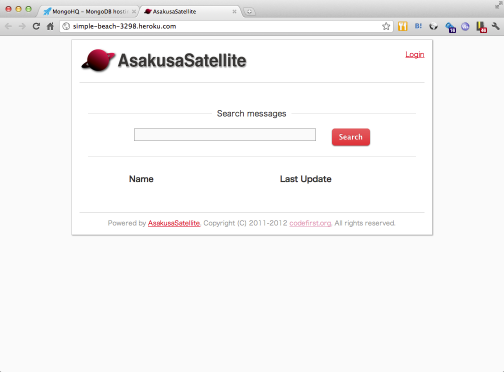
- mongoDB, pusher の設定に誤りがある場合は commit, push それぞれの設定ファイルを編集の後、commit、push を行なっています。